Daudzi cilvēki nezina, ka Netflix reģistrē jūsu skatīšanās vēsturi (aktivitātes). Kaut arī nedaudz apglabāts Netflix konta lapu opcijās, jūsu Netflix skatīšanās vēsture var būt nenovērtējama.
Tāpēc nākamreiz, kad jums būs grūti atcerēties, ko skatījāties pagājušajā mēnesī, ieskatieties un lejupielādējiet to pats. Vienkārši izpildiet šīs darbības, lai piekļūtu Netflix skatīšanās vēsturei.
Kā redzēt savu skatīšanās aktivitāti

Pirms darīt kaut ko citu, no pārlūka jums jāpiesakās Netflix. Tikai atceraties, ka, ja izmantojat lietotni Netflix, lai piekļūtu konta iestatījumiem, jūs joprojām tiksit novirzīts uz sava mobilā pārlūka izmantošanu. Tāpēc ietaupiet vienu soli, to darot datorā.
Kad esat reģistrējies Netflix savā pārlūkprogrammā, ekrāna augšējā labajā stūrī atrodiet sava profila ikonu un rīkojieties šādi:
- Virziet kursoru virs sava profila attēla un noklikšķiniet uz Konts tiklīdz tas parādās.
- Ritiniet uz leju līdz sadaļai Profils un vecāku kontrole.
- Noklikšķiniet uz profila, kurā vēlaties redzēt skatīšanās aktivitātes.
- Ritiniet uz leju un noklikšķiniet uz darbības skatīšana.
- Tagad tiks parādīti jūsu rezultāti. Jūs varat atkārtot šo procesu jebkurā citā profilā.
Kā lejupielādēt apskates darbību
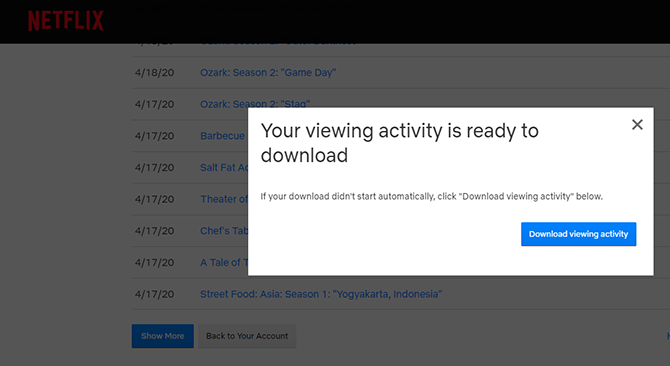
Tagad, kad esat piekļuvis savām darbībām, redzēsit dažas iespējas. Lapas augšdaļā varat ziņot par problēmu ar kādu no jūsu nesenajām epizodēm. Varat arī izvēlēties slēpt atsevišķas epizodes no skatīšanās vēstures.
Tomēr, lai lejupielādētu savu Netflix skatīšanās vēsturi, jums jāiet lapas apakšā, kur varat izvēlēties parādīt vairāk, paslēpt visus vai lejupielādēt visus. Atlasiet lejupielādēt visu un automātiski lejupielādēsit savu Netflix skatīšanas vēsturi kā .csv failu.
Kā atvērt lejupielādēto Netflix skatīšanās vēsturi
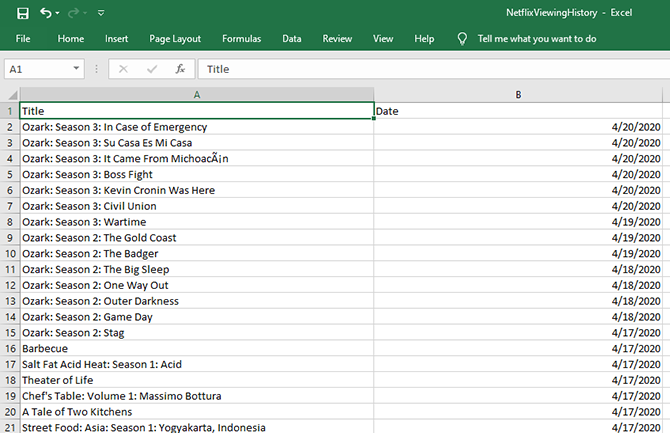
Ja neesat pazīstams ar .csv failiem, ir divi vienkārši veidi, kā tos atvērt. Varat izmantot programmatūru, piemēram, Microsoft Excel vai OpenOffice Calc. Vai arī varat pieturēties pie sava pārlūka un izmantot Google dokumentus.
Tiklīdz jūs zināt kas ir Google dokumenti un kā to izmantot Kas ir Google dokumenti un kā to izmantotGoogle dokumenti var darīt vairāk, nekā jūs varētu saprast. Ļaujiet mums parādīt, kā darbojas Google dokumenti. Lasīt vairāk , jums vienkārši jāpārvietojas dažās izvēlnēs.
- Dodieties uz Google dokumentiem un pierakstieties, ja vēl neesat to izdarījis.
- Sadaļā Sākt jaunu dokumentu noklikšķiniet uz Tukša.
- Izvēlieties Fails un pēc tam atlasiet Atvērt.
- Noklikšķiniet uz Augšupielādēt cilne.
- Velciet tur .csv failu vai atlasiet failu no savas ierīces, dodieties uz to un noklikšķiniet uz atvērt.
- Izklājlapa automātiski tiks atvērta pakalpojumā Google izklājlapas.
Skatieties vairāk Netflix, lai izvērstu skatīšanās aktivitātes
Tagad, kad jūs varat redzēt un lejupielādēt savu Netflix skatīšanās vēsturi, jūs vienmēr zināt, ko esat skatījies un kad to skatījāties. Tas ir lielisks pirmais solis ceļā pārvaldot to, ko skatāties vietnē Netflix. Tas arī ļauj jums uzraudzīt, kādam saturam ir piekļuvuši arī citi konti.
Turklāt jūs varat izmantot savu Netflix skatīšanās vēsturi, lai izdomātu, ko skatīties kopā ar draugiem vietnē Netflix. Lai iegūtu papildinformāciju par to, skatiet mūsu rakstu, kurā paskaidrots kā skatīties Netflix ar draugiem tālu Kā skatīties Netflix ar draugiem tālu prom: 7 strādājošās metodesFilmas un TV šovi ir jautrāki ar draugiem! Šeit ir daži no labākajiem veidiem, kā ļoti tālu skatīties Netflix kopā ar draugiem un ģimeni. Lasīt vairāk .
Džeimss ir MakeUseOf personāla rakstnieks un vārdu cienītājs. Pēc viņa B.A. angļu valodā viņš ir izvēlējies turpināt savas aizraušanās visos jautājumos, kas saistīti ar tehnoloģiju, izklaidi un azartspēlēm. Viņš cer ar rakstītā vārda starpniecību sasniegt, izglītot un apspriest ar citiem.

